hp笔记本bios怎么进 惠普进入bios按什么键
更新日期:2023-08-12 15:03:56
来源:投稿
有很多使用hp笔记本电脑的小伙伴想要进入bios中设置u盘启动项,但是不知道怎么操作,于是来系统城求助小编,为此小编整理了惠普进入bios的按键介绍以及进入bios后设置u盘启动项的方法,大家如果有需要的话,可以来系统城参考下小编为大家整理的关于惠普笔记本进入bios的文章哦。

hp笔记本bios怎么进?
具体步骤如下:
1.按电源键重新启动惠普笔记本电脑,在屏幕刚亮时或者进入惠普logo时,不停点击F10启动快捷键键就可以进入BIOS界面;(如果F10没反应,则在启动时不停点击ESC键)

2.接着来到启动菜单选项,选项F10 BIOS Setup就是BIOS设置,此时再次按下F10键就可以进入BIOS;
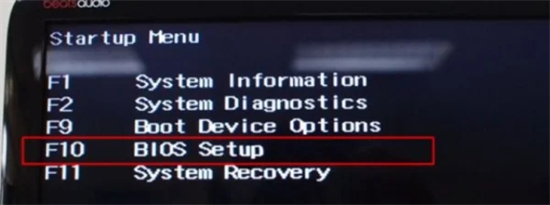
3.如果是开机进入以下的界面,F10=Setup就是表示进入BIOS的快捷键,此时按F10即可进入BIOS设置。

惠普笔记本bios设置u盘启动的方法
具体步骤如下:
1.首先保证电脑处于关机状态;
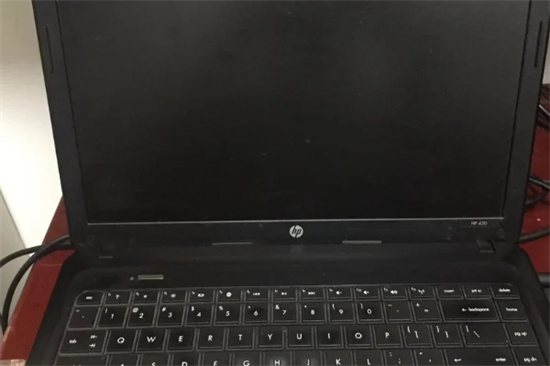
2.将U盘插入到电脑中;
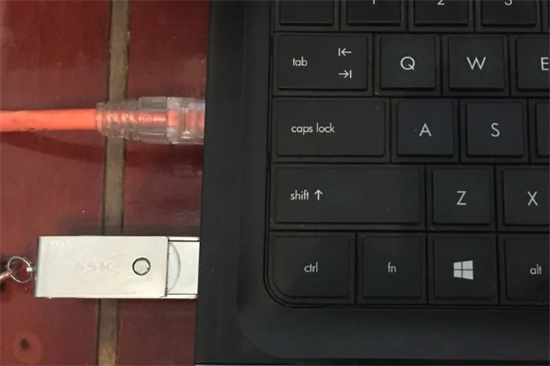
3.按下开机键以后,按F10键,进入BIOS界面;
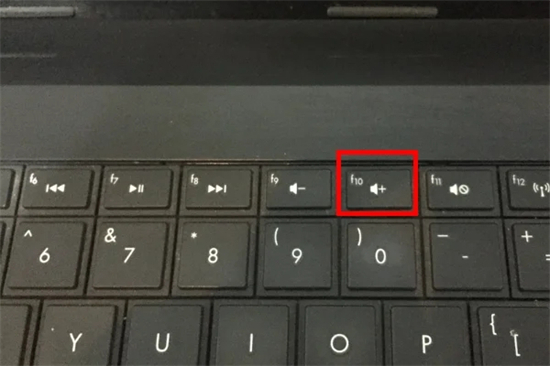
4.进入BIOS界面后,使用鼠标点击【System Configuration】项下就可以看到 Boot Options,点击进入;
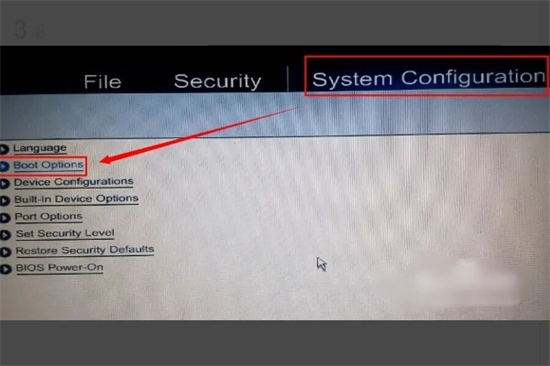
5.Boot Options 下把你要设置启动的U盘勾上保存就可以了。hp笔记本设置u盘启动就完成了。

以上就是小编为大家带来的hp笔记本bios怎么进的方法了,希望能帮助到大家。
- monterey12.1正式版无法检测更新详情0次
- zui13更新计划详细介绍0次
- 优麒麟u盘安装详细教程0次
- 优麒麟和银河麒麟区别详细介绍0次
- monterey屏幕镜像使用教程0次
- monterey关闭sip教程0次
- 优麒麟操作系统详细评测0次
- monterey支持多设备互动吗详情0次
- 优麒麟中文设置教程0次
- monterey和bigsur区别详细介绍0次
周
月











